Установлення адрес IPv4
Адресу IPv4 апарата можна встановити автоматично за допомогою протоколу DHCP або ввести вручну.
За замовчуванням адреса IPv4 призначається автоматично в разі підключення до проводової чи безпроводової локальної мережі, але її можна встановити або змінити вручну відповідно до умов і мети експлуатації.
За замовчуванням адреса IPv4 призначається автоматично в разі підключення до проводової чи безпроводової локальної мережі, але її можна встановити або змінити вручну відповідно до умов і мети експлуатації.
У цьому розділі описано, як налаштувати параметри з використанням панелі керування.
Адресу IPv4 можна також налаштувати за допомогою інтерфейсу віддаленого користувача (Remote UI) з комп’ютера після її встановлення на апараті. Керування апаратом із комп’ютера (Інтерф. віддаленого користув.)
Потрібно мати права адміністратора. Щоб застосувати параметри, необхідно перезавантажити апарат.
Адресу IPv4 можна також налаштувати за допомогою інтерфейсу віддаленого користувача (Remote UI) з комп’ютера після її встановлення на апараті. Керування апаратом із комп’ютера (Інтерф. віддаленого користув.)
Потрібно мати права адміністратора. Щоб застосувати параметри, необхідно перезавантажити апарат.
1
На панелі керування натисніть [Меню] на екрані [Головний]. Екран [Головний]
2
Натисніть [Настройки]  [Мережа]
[Мережа]  [Параметри TCP/IP]
[Параметри TCP/IP]  [Параметри IPv4]
[Параметри IPv4]  [Параметри IP-адреси].
[Параметри IP-адреси].
 [Мережа]
[Мережа]  [Параметри TCP/IP]
[Параметри TCP/IP]  [Параметри IPv4]
[Параметри IPv4]  [Параметри IP-адреси].
[Параметри IP-адреси].Якщо відобразиться екран входу в систему, введіть ідентифікатор і PIN-код адміністратора системи, а потім натисніть [Вх. до сист.]. Вхід у систему на апараті
3
Установіть IP-адресу.
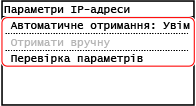
 У разі встановлення IP-адреси вручну
У разі встановлення IP-адреси вручну
1 | Натисніть [Автоматичне отримання]. Відобразиться екран [Автоматичне отримання]. |
2 | Установіть для параметра [Вибір протоколу] значення [Вимк.]. |
3 | Установіть для параметра [Авто IP] значення [Вимк.]. |
4 | Натисніть [Застосувати]. Відобразиться екран [Параметри IP-адреси]. |
5 | Натисніть [Отримати вручну]. Відобразиться екран введення IP-адреси. |
6 | Введіть IP-адресу та натисніть [Застосувати]. |
7 | Введіть маску підмережі та натисніть [Застосувати]. |
8 | Введіть адресу шлюзу та натисніть [Застосувати]. |
 У разі автоматичного призначення IP-адреси
У разі автоматичного призначення IP-адреси
1 | Натисніть [Автоматичне отримання]. Відобразиться екран [Автоматичне отримання]. |
2 | За потреби налаштуйте параметр автоматичного отримання. [Вибір протоколу] Зазвичай слід установлювати значення [DHCP]. Проте якщо значення [DHCP] встановлено в середовищі, де не можна використовувати протокол DHCP, апарат продовжить підтверджувати автоматичне отримання в мережі, що призведе до непотрібного обміну даними. Якщо протокол DHCP не використовується, установіть для цього параметра значення [Вимк.]. [Авто IP] Зазвичай слід установлювати значення [Увімк.]. Хоча пріоритет надається IP-адресі, призначеній із використанням протоколу DHCP, у разі відсутності відповіді від DHCP використовуватиметься параметр автоматичної IP-адреси. |
3 | Натисніть [Застосувати]. |
4
Перезавантажте апарат. Перезавантаження апарата
Буде застосовано параметри.
Виконайте перевірку підключення, щоб перевірити правильність налаштування адреси IPv4. Перевірка стану та параметрів мережі
Виконайте перевірку підключення, щоб перевірити правильність налаштування адреси IPv4. Перевірка стану та параметрів мережі
 |
Перевірка наразі встановленої IP-адресиНа екрані на кроці 3 натисніть [Перевірка параметрів], щоб перевірити поточне налаштування IP-адреси. Якщо IP-адреса виглядає як «0.0.0.0», її налаштовано неправильно. У разі змінення IP-адреси після інсталяції драйвера принтераУ Windows необхідно додати новий порт. Налаштування порту принтера (Windows) Якщо використовується порт MFNP, з’єднання підтримується, поки апарат і комп’ютер перебувають в одній підмережі, тому на комп’ютері не потрібно виконувати жодних дій. Якщо використовується стандартний порт TCP/IP, потрібно додати новий порт. Додавання порту Якщо ви не знаєте, який порт використовується, див. тут: Перегляд відомостей про порт принтера У macOS необхідно повторно зареєструвати апарат на комп’ютері Mac. Докладніше про реєстрацію апарата дивіться в посібнику до драйвера на сторінці онлайн-посібника. https://oip.manual.canon/ * Якщо для автоматичного отримання IP-адреси апарата використовується протокол DHCP, IP-адреса може змінитись автоматично. |